
An einer geteilten Tabelle in Numbers für iCloud zusammenarbeiten
Unabhängig davon, ob du der Eigentümer einer freigegebenen Tabelle bist oder zur Zusammenarbeit eingeladen wurdest, kannst du die Änderungen anderer Personen in Echtzeit sehen, Bearbeitungsaktivitäten ausblenden oder anzeigen und mehr.
Die Anzahl der Personen, die die Tabelle bearbeiten oder lesen (du nicht eingeschlossen), wird in der Symbolleiste neben der Taste „Zusammenarbeiten“ ![]() angezeigt. Die entsprechenden Namen (oder E-Mail-Adressen oder Telefonnummern) erscheinen in der Teilnehmerliste.
angezeigt. Die entsprechenden Namen (oder E-Mail-Adressen oder Telefonnummern) erscheinen in der Teilnehmerliste.
Eine Einladung zur Zusammenarbeit annehmen
Klicke (oder tippe, falls du die Einladung auf einem iPhone oder iPad anzeigst,) auf den Link in der E-Mail, Nachricht oder dem Post, den/die du erhalten hast.
Melde dich bei entsprechender Aufforderung an und folge den angezeigten Anweisungen.
Die Tabelle wird wie folgt geöffnet:
Wenn du auf einem Mac auf den Link klickst: Die Tabelle wird in Numbers für iCloud oder in Numbers für Mac geöffnet. Informationen zu den Mindestsystemanforderungen findest du in der Einführung in die Zusammenarbeit in Numbers für iCloud.
In iCloud.com auf einem Mac oder Windows-Computer: Wenn du bei iCloud.com angemeldet bist, wird die Tabelle in Numbers für iCloud geöffnet und zu deinem Tabellenmanager und iCloud Drive hinzugefügt.
Auf einem iOS-Gerät mit iOS 12 (oder neuer) oder iPadOS und Numbers 5.2 (oder neuer): Die Tabelle wird in Numbers auf deinem Gerät geöffnet und deinem Tabellenmanager hinzugefügt.
Auf einem Android-Gerät oder einem iOS-Gerät ohne iOS 12 (oder neuer) oder iPadOS und Numbers 5.2 (oder neuer): Die Tabelle wird in einem Browser geöffnet, in dem du sie lesen, aber nicht bearbeiten kannst.
Wenn du beim Annehmen einer Einladung Probleme hast, stelle sicher, dass du die iCloud- und Systemanforderungen erfüllst.
Zusammen mit anderen an einer freigegebenen Tabelle arbeiten
Öffne die freigegebene Tabelle.
Wenn du die gewünschte Tabelle nicht im Tabellenmanager siehst, klicke auf den Link in der E-Mail, Nachricht oder dem Post, den/die du erhalten hast. Melde dich bei entsprechender Aufforderung bei iCloud.com an.
Wenn du die Tabelle nicht öffnen kannst, gehe zu Eine Einladung zur Zusammenarbeit annehmen.
Bearbeite die Tabelle.
Änderungen, die von dir und anderen an der Tabelle vorgenommen werden, erscheinen in Echtzeit. Farbige Cursor und farbige Markierungen von Text, Objekten und Tabellenzellen zeigen an, wo andere Personen derzeit bearbeiten.
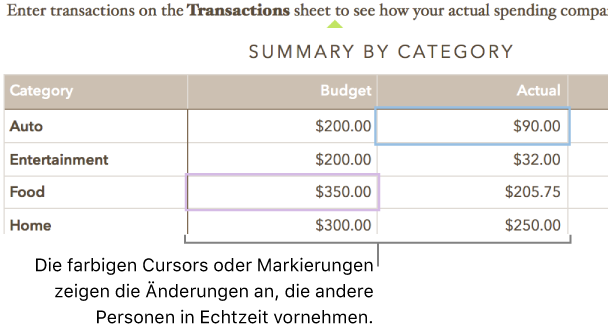
Hinweis: Wenn eine freigegebene Tabelle die Formatierungskonventionen einer Sprache verwendet, die sich von deiner primären Sprache unterscheidet, wird unten in der Tabelle eine Nachricht angezeigt, welche Formatierung verwendet wird.
Führe beliebige der folgenden Schritte aus:
Anzeigen, wer an der Tabelle arbeitet: Klicke in der Symbolleiste auf die Taste „Zusammenarbeiten“
 , um die Teilnehmerliste anzuzeigen. Diese zeigt an, wer der Tabelle beigetreten ist und wer die Tabelle gerade bearbeitet oder liest.
, um die Teilnehmerliste anzuzeigen. Diese zeigt an, wer der Tabelle beigetreten ist und wer die Tabelle gerade bearbeitet oder liest.Wenn du der Eigentümer bist und der Zugriff auf „Nur von dir eingeladene Personen“ eingestellt ist, wirst du (anstatt des Namens) die E-Mail-Adresse oder Telefonnummer der Personen sehen, die von dir eingeladen wurden und die Tabelle noch nicht geöffnet haben.
Änderungen einer Person verfolgen: Klicke auf den farbigen Punkt rechts neben dem Namen, um anzuzeigen, woran die Person arbeitet. Wenn du keinen farbigen Punkt siehst, hat die Person die Tabelle nicht geöffnet.
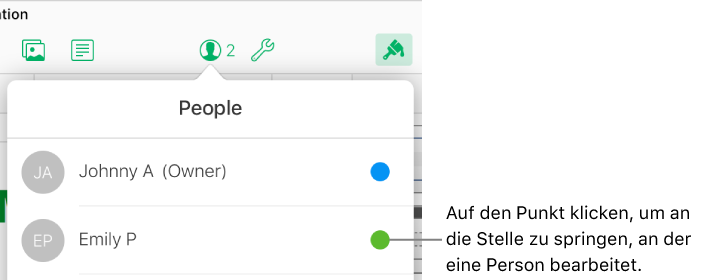
Aktivität aus- oder einblenden (farbige Cursor oder Markierungen): Klicke in der Symbolleiste auf die Darstellungstaste
 und wähle anschließend „Aktivitäten der Zusammenarbeit ausblenden“ oder „Aktivitäten der Zusammenarbeit einblenden“ aus.
und wähle anschließend „Aktivitäten der Zusammenarbeit ausblenden“ oder „Aktivitäten der Zusammenarbeit einblenden“ aus.
Sich aus einer freigegebenen Tabelle entfernen
Wenn du nicht mehr länger auf eine Tabelle zugreifen möchtest, die für dich freigegeben wurde, kannst du dich aus der Teilnehmerliste entfernen.
Führe einen der folgenden Schritte aus:
Bei geöffneter Tabelle: Klicke in der Symbolleiste auf die Taste „Zusammenarbeiten“
 .
.Im Tabellenmanager: Klicke (links) auf „Freigegeben“ und wähle anschließend die Tabelle aus. Klicke auf die Taste „Mehr“
 und wähle „Einstellungen zur Zusammenarbeit“ aus.
und wähle „Einstellungen zur Zusammenarbeit“ aus.
Bewege den Zeiger über deinen Namen. Klicke auf die drei erscheinenden Punkte und wähle „Entfernen“ aus.
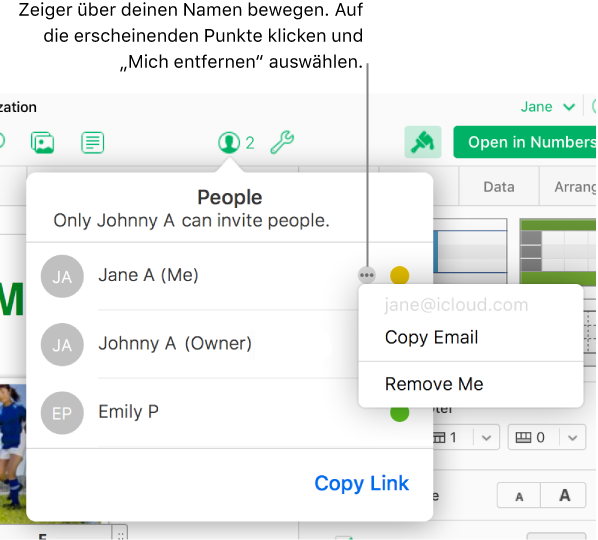
Mit dem Entfernen deines Zugriffs wird dein Name aus der Teilnehmerliste entfernt. Außerdem wird die Tabelle von iCloud Drive entfernt. Wenn du später wieder auf die Tabelle zugreifen möchtest, klicke auf den ursprünglichen Link, um sie zu öffnen.
Nach für dich freigegebenen Tabellen suchen
Versuche Folgendes:
Suche nach dem Link zur freigegebenen Tabelle, der an dich gesendet wurde (z. B. in der ursprünglichen E-Mail oder im ursprünglichen Text), und klicke darauf.
Wenn du die Tabelle zuvor geöffnet hattest, klicke links im Tabellenmanager auf „Freigegeben“ und suche anschließend nach der Tabelle. Wenn nicht alle freigegebenen Tabellen in die aktuelle Ansicht hineinpassen, klicke oben rechts auf „Alle anzeigen“.
Wenn du eine freigegebene Tabelle aus dem Tabellenmanager löschst und sie später wieder anzeigen möchtest, klicke einfach erneut auf den Link, den du ursprünglich erhalten hattest. Vorausgesetzt, dass die Tabelle noch von ihrem Eigentümer freigegeben wird, wird die Tabelle erneut im Tabellenmanager erscheinen.